Mikä on 10.0.0.1?
Kun puhumme IP 10.0.0.1: stä, meidän on ensin mainittava.
Ensinnäkin sen luokan A yksityinen IP -osoite ja toiseksi sitä käytetään yleensä oletusyhdyskäytävänä Comcast Xfinity -reitittimille .
10.0.0.1 yksityisenä IP: nä
Yksityisen IP -osoitteena oleminen tarkoittaa, että tätä IP: tä ei voida ohjata Internetistä. Sitä voidaan käyttää vain yksityisessä verkossa, ja verkossa voi olla vain yksi IP. Jos IP -osoitteita on kaksi 10.0.0.1 -osoitteita, tapahtuu niin kutsuttu IP -konflikti , joka voi tehdä koko verkosta epävakaa.
10.0.0.1 oletus IP: nä
Toisaalta termi oletus IP tarkoittaa, että reitittimen valmistajat käyttävät tätä IP: tä, jotta heidän reitittimen käyttäjät voivat helposti käyttää reitittimen asetuksia ja muuttaa niitä. Käyttäjä voi muuttaa SSID: n (verkon nimi) ja salasanan, korjata pienet verkkoongelmat, suojata verkko ja tarkistaa, mitkä laitteet on kytketty verkkoon ja niin edelleen.
Huomaa: Melko usein ihmiset ajattelevat, että 10.0.0.1 ja 10.0.0.0.1 ovat sama IP -osoite. Totuus on, että 10.0.0.0.1 ei ole olemassa ja sen yksi yleisimmistä ongelmista, joita ihmisillä on yrittäessään kirjautua sisään reitittimeen.
Yleensä, jos luet tätä artikkelia, haluat saada lisätietoja tästä IP: stä ja tarkista erityisesti reitittimen kirjautumisvaiheet.
Katsotaan, mitä sinun on tiedettävä kirjautuaksesi 10.0.0.1 -reitittimeen onnistuneesti. Tämän artikkelin loppuun mennessä selaat reitittimen asetuksia.
Ennen kirjautumista
On olemassa muutamia tarkistettavia asioita, ennen kuin kirjaudut sisään 10.0.0.1 -reitittimeen. Nämä ovat:
- Onko 10.0.0.1 oletusreitittimesi IP?
Löydät oletusreitittimen IP: n helposti Windows -tietokoneen komentokehotteen avulla. Kun olet käynnistänyt komentokehotuksen, kirjoita IPConfig ja vieritä alaspäin, kunnes näet oletusyhdyskäytävän. Tämä on oletusreitittimesi IP. Sinun tapauksessasi sen pitäisi olla 10.0.0.1, mutta jos näet joitain muita numeroita, kuten 192.168.2.1 tai 192.168.100.1, ei ole mitään huolta. Käytä näitä numeroita kirjautuaksesi reitittimeen.
- Mitkä ovat reitittimen oletuskäyttäjänimi ja salasana?
Jos et ole vaihtanut näitä kirjautumistietoja, ennen kuin voit käyttää oletustietoja. Löydät ne joko tulostettuna reitittimen tai käyttäjien käsikirjan tai valmistajien virallisen verkkosivuston etiketissä.
10.0.0.1 Kirjaudu askel askeleelta
Vaihe 1 - Käynnistä selain
Käynnistä selain ja osoitepalkin tyyppi 10.0.0.1.
Huomaa: Pidä huolta kahdesta asiasta täällä.
- Ensinnäkin, jos kirjoitat IP: n hakupalkkiin osoitepalkin sijasta, saat Google- tai BING -hakutulokset sen sijaan reitittimen kirjautumissivun.
- Toiseksi IP: n väärän kirjoittaminen johtaa virheilmoitukseen. Joten muista kirjoittaa 10.0.0.0.1, koska tätä IP: tä ei ole.
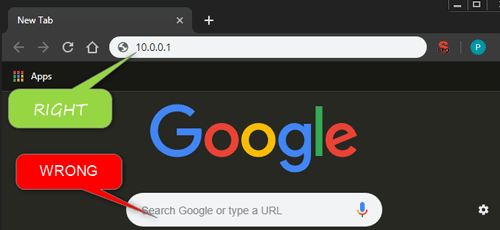
Vaihe 2 - Kirjoita oletuskirjautumisen käyttäjänimi ja salasana
Jos oletus IP on oikea, sinua pyydetään antamaan oletusreitittimen kirjautumistiedot.
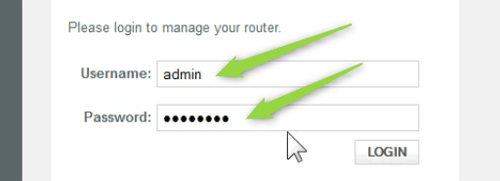
Vaihe 3 - yhdellä silmäyksellä
Jos oletuskäyttäjätunnus ja salasana ovat oikeat, näet Comcastin yhdellä silmäyksellä.
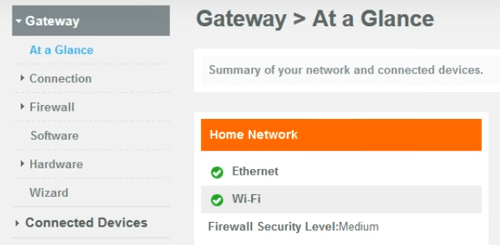
Tämä tarkoittaa, että olet kirjautunut sisään onnistuneesti. Sieltä voit muuttaa oletusreitittimen salasanaa, vaihtaa oletus SSID (verkon nimi) ja langattoman verkon salasana. Nämä ovat kolme ensimmäistä asiaa, jotka sinun on tehtävä, jotta langaton kotiverkko olisi turvallisempi.
Kuinka muuttaa reitittimen salasanaa?

Verkon suojaamiseksi sinun on vaihdettava järjestelmänvalvojan työkalusalasana aika ajoin.
Voit tehdä sen navigoimalla vianetsinnästä ja vaihtaa sitten salasanan valikossa.
Siellä sinua pyydetään antamaan nykyinen salasana ja kirjoittamaan sitten uusi salasana kahdesti. Napsauta Tallenna ja olet valmis.
Kuinka muuttaa Comcast Xfinity -oletus SSID ja salasana?
Siirry yhteyksiin ja napsauta sitten Wi-Fi .
Uudessa ikkunassa näet yksityisen Wi-Fi-verkon . Napsauta Muokkaa.
Nyt voit muuttaa verkon nimen (SSID) ja verkon salasanan.
Nyt kun olet vaihtanut oletusreitittimen salasanan ja SSID: n ja Wi-Fi-salasanan, voit tarkistaa, onko palomuuri ( yhdyskäytävä> palomuuri> IPv4> Tyypillinen tietoturva (Medium) ), poista etähallinta käytöstä ( Gateway> Advanced> Remote Management ) ja niin edelleen.
10.0.0.1 Yleiset kirjautumisongelmat ja kysymykset
Jos kaikki menee hyvin, kirjaudut sisään reitittimeen ilman ongelmia. Asiaan aika ajoin asiat voivat kuitenkin olla hieman monimutkaisia. Tässä on joitain yleisimpiä kirjautumisongelmia ja kuinka korjata ne.
